Android에 Kodi를 설치하는 방법
게시 됨: 2022-04-20Kodi는 여러 장치와 운영 체제를 지원합니다. Android 기기에 Kodi를 설치하는 것은 다른 스트리밍 기기에 미디어 서버를 설치하는 것보다 훨씬 쉽습니다. Google Play 스토어에서 Kodi를 설치하거나 APK 파일을 다운로드하여 수동으로 설치할 수 있습니다. Android용 Kodi는 Google 이외의 다른 앱 스토어에서도 사용할 수 있습니다.
이 튜토리얼에서는 Android 기기에 Kodi를 설치하는 다양한 방법을 보여줍니다. 또한 Android 앱과 타사 리포지토리에서 Kodi 애드온을 설치하는 방법을 배우게 됩니다.

Kodi 앱 요구 사항
Kodi는 Android 기반 장치에서 작동합니다. 그러나 기기는 Kodi 앱에서 최상의 경험을 위해 특정 소프트웨어 및 하드웨어 요구 사항을 충족해야 합니다.
1. 화면 크기
최신 버전의 Kodi는 "강어귀" 스킨을 사용합니다. 최소 5인치 디스플레이가 있는 장치에서 가장 잘 작동하는 직관적이고 사용자 친화적인 인터페이스입니다. Kodi는 작은 화면에서 작동하지만 앱은 권장 화면 크기의 기기에서 최상의 경험을 제공합니다.
2. 운영 체제 요구 사항
Kodi 앱을 설치하려면 Android v5.0 Lollipop 이상을 실행하는 Android 기기가 필요합니다. 설정 > 휴대전화 정보 로 이동하여 Android 버전 행을 확인하여 스마트폰에서 실행 중인 Android OS 버전을 확인하세요.
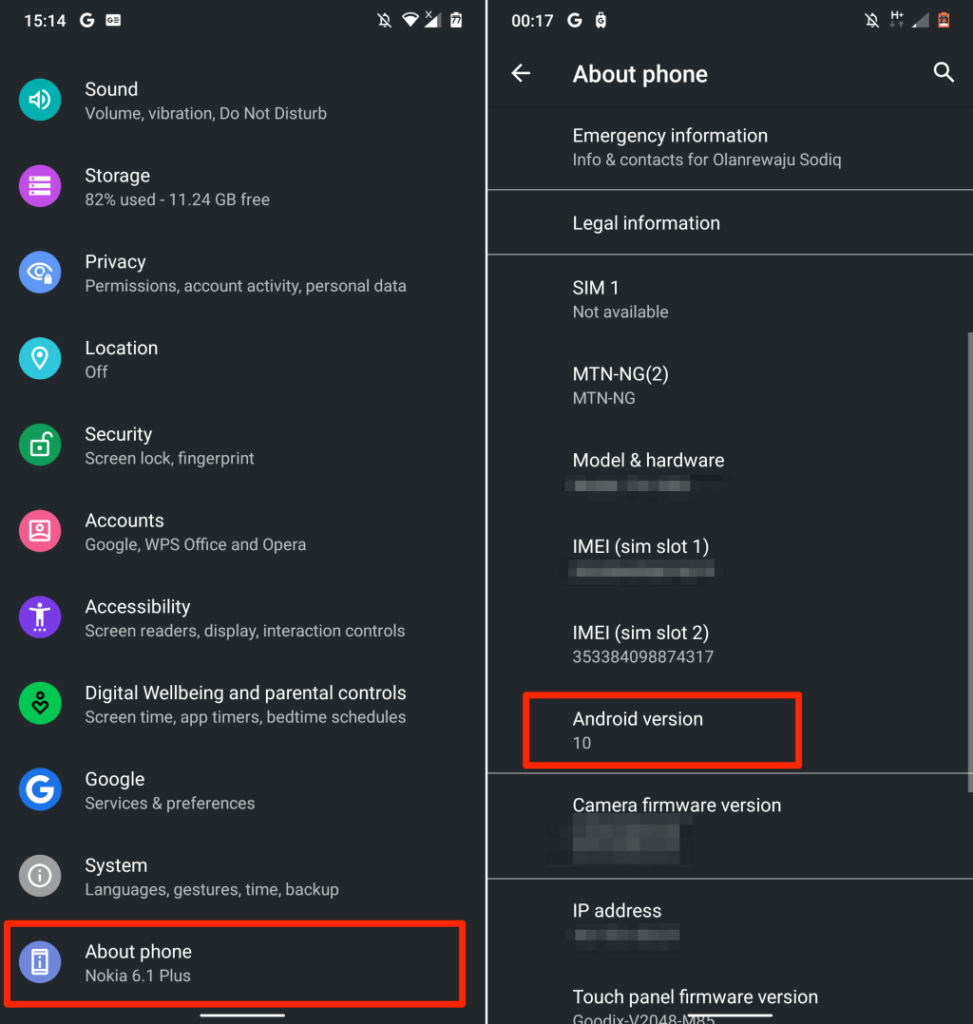
휴대전화가 요구사항을 충족하지 않거나 Kodi를 다운로드하는 데 문제가 있는 경우 휴대전화를 업데이트하고 다시 시도하세요.
설정 > 시스템 > 고급 > 시스템 업데이트 로 이동하여 업데이트 확인을 눌러 스마트폰에서 사용 가능한 최신 Android 버전을 설치하세요.
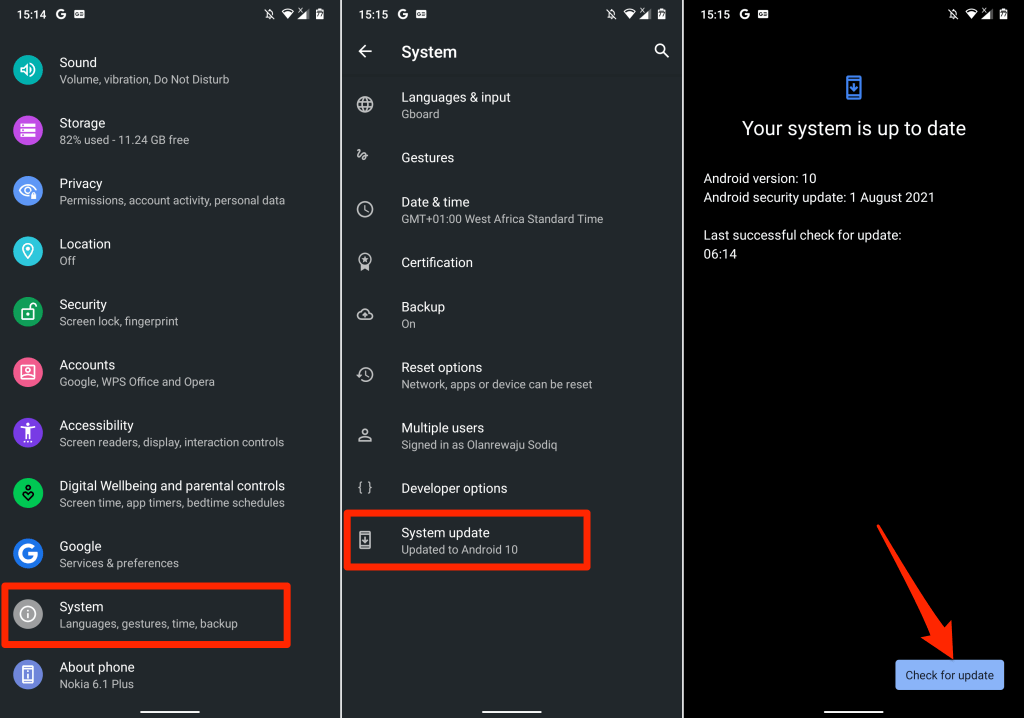
Google Play 스토어에서 Kodi 설치
기기의 앱 스토어에서 Kodi를 설치하는 것은 Android 기기에서 앱을 다운로드하는 가장 쉽고 안전한 방법입니다.
- Play 스토어 앱을 열고 검색 창에 Kodi 를 입력한 다음 검색 아이콘을 탭하여 계속 진행합니다. Android 기기에서 이 게시물을 읽고 있다면 이 링크를 탭하여 Play 스토어의 Kodi 앱 세부정보 페이지로 바로 이동하세요.
- 검색 결과에서 Kodi 앱 옆에 있는 설치 를 탭하거나 앱 제목을 탭하여 앱 세부 정보 페이지를 엽니다. "Kodi Foundation"에서 게시한 앱을 설치하고 있는지 확인하십시오.
- Kodi가 설치되는 동안 기다렸다가 열기 를 선택하여 앱을 시작합니다.
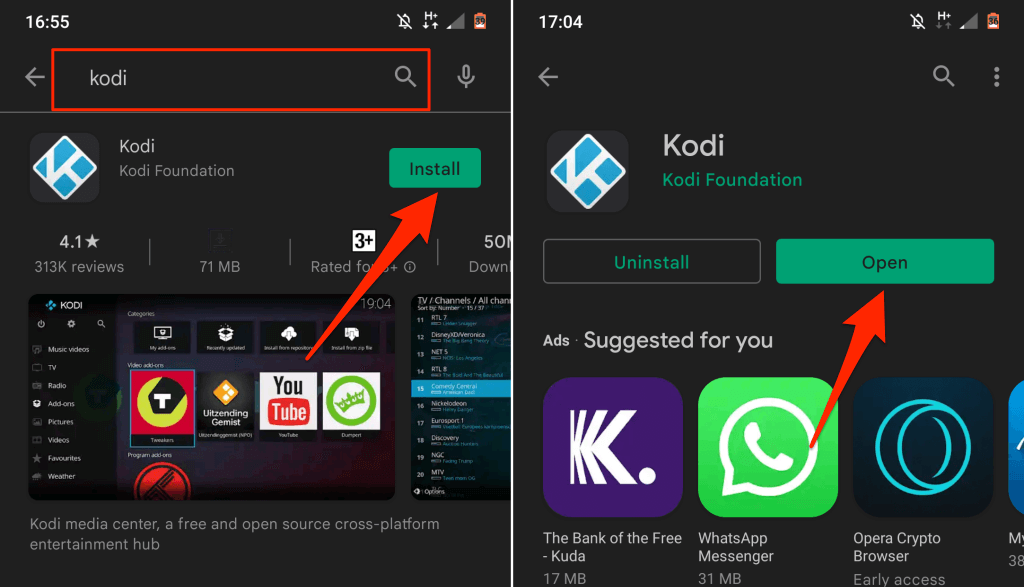
타사 웹사이트에서 Kodi 사이드로드
기기가 앱 스토어에서 앱을 설치하지 않는 경우 Kodi의 패키지 파일을 다운로드하고 앱을 수동으로 설치합니다. Kodi의 APK 파일을 다운로드할 수 있는 웹사이트가 많이 있지만 모두 신뢰할 수 있는 것은 아닙니다. 안전한 APK 웹사이트(APK4Fun, APKMirror, APKPure 등)에서 Kodi의 패키지 파일을 다운로드해야 합니다. 그렇지 않으면 기기에서 APK 파일을 구문 분석하거나 설치하는 데 문제가 발생할 수 있습니다.
Kodi를 사이드로드하려면 Android 기기가 알 수 없는/비공식 소스의 앱 설치를 지원하는지 확인해야 합니다.
- 위에서 언급한 웹사이트에서 최신 Kodi 빌드의 APK 파일을 다운로드합니다. 다운로드가 완료되면 브라우저 또는 파일 관리자에서 설치 파일을 엽니다.
- 휴대전화에서 브라우저를 통해 앱을 설치할 수 없다는 메시지가 표시될 수 있습니다. 설정 을 탭하여 앱을 사이드로드하는 데 필요한 권한을 웹 브라우저에 부여합니다.
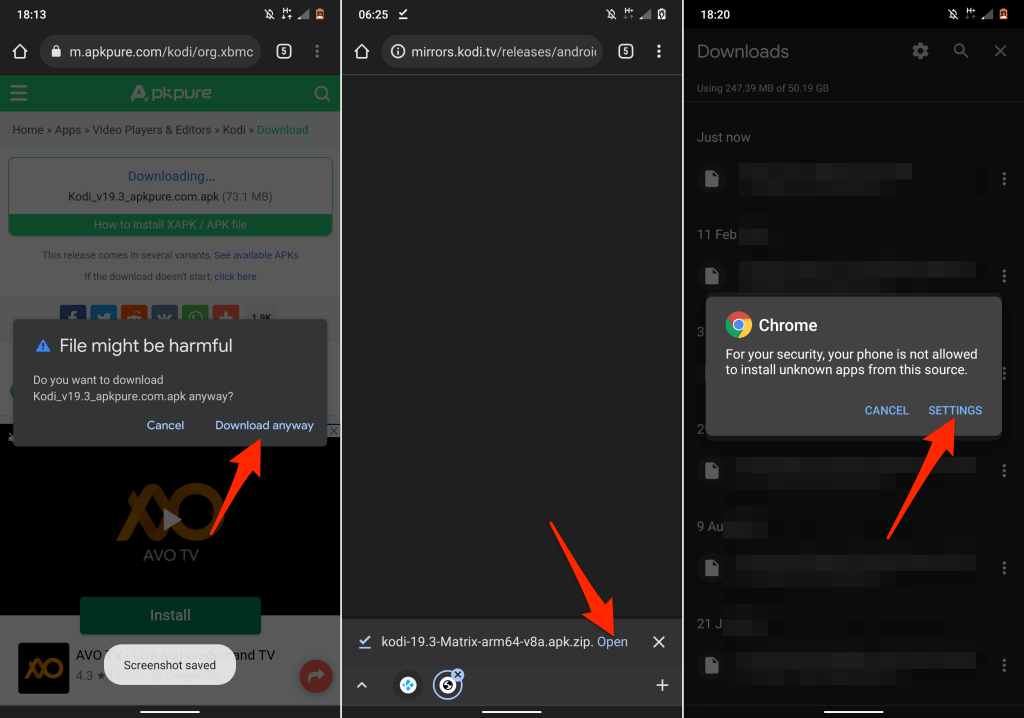
또는 설정 > 앱 및 알림 > 고급 > 특수 앱 액세스 로 이동합니다.
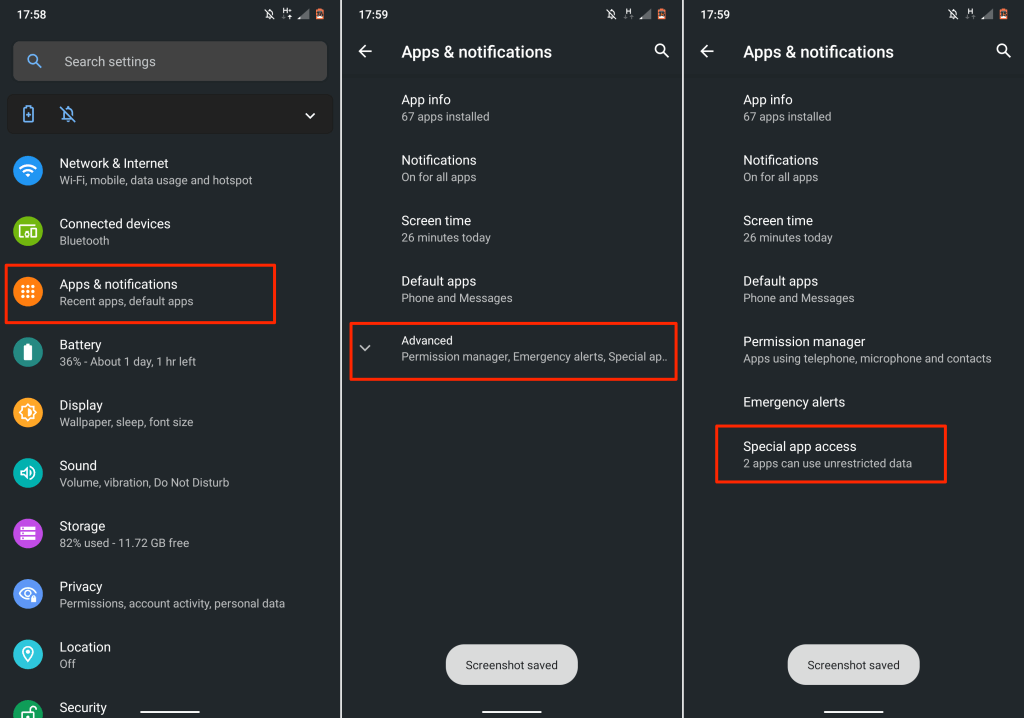
- 알 수 없는 앱 설치 를 누르고 Kodi 파일을 다운로드한 브라우저를 선택합니다. 이 소스에서 허용을 토글하여 앱에 Kodi APK 파일을 설치할 수 있는 액세스 권한을 부여합니다.
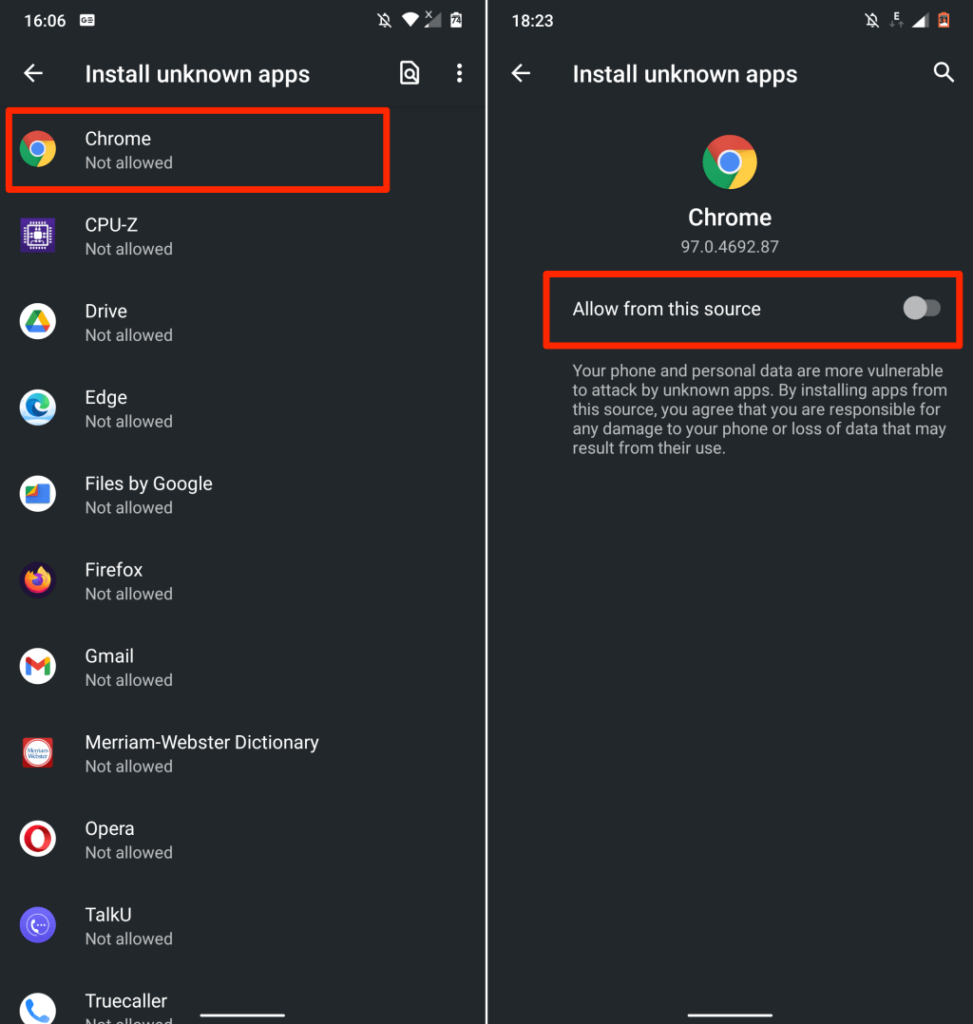
- 설치 파일을 다시 열고 설치 를 눌러 계속 진행합니다. Android가 파일을 설치할 때까지 기다렸다가 성공 프롬프트에서 열기 를 눌러 Kodi를 시작합니다.
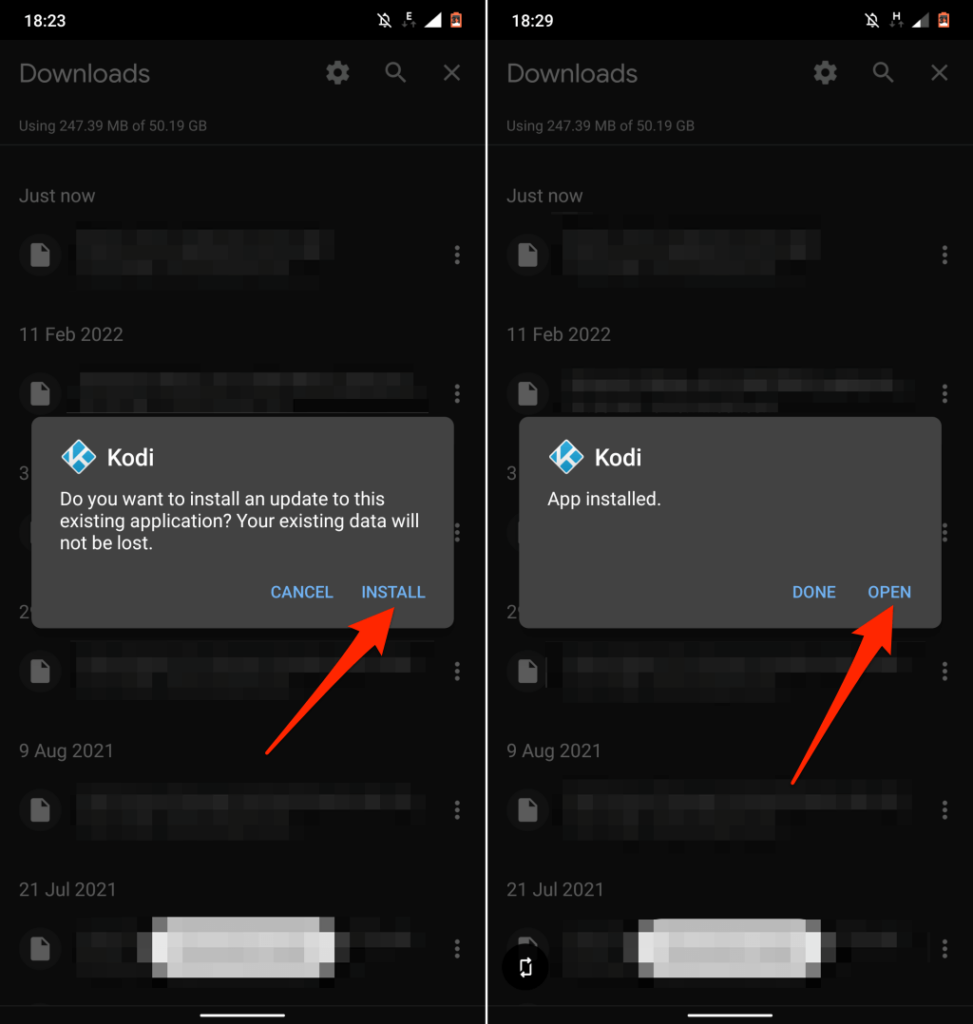
- 메시지가 표시되면 Kodi에 미디어 파일에 대한 액세스 권한을 부여해야 합니다.
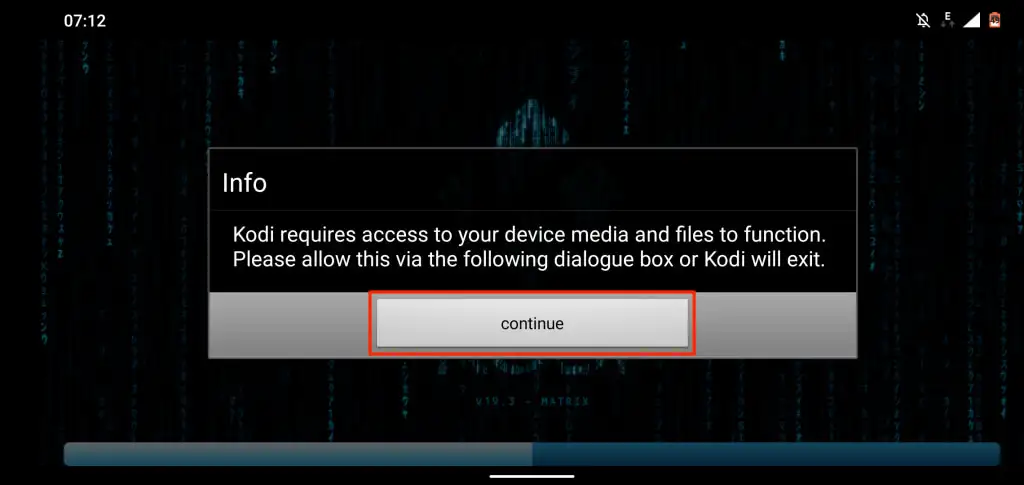
Huawei Android 기기에 Kodi 설치
Huawei 스마트폰은 여전히 Android 운영 체제를 실행하지만 더 이상 Google 서비스를 지원하지 않습니다. Huawei Android 휴대폰에서 Kodi의 APK 파일을 사이드로드할 수 있지만 Play 스토어에서 앱을 설치할 수는 없습니다. 따라서 가장 안전한(가장 안전한) 옵션은 Huawei의 AppGallery에서 Kodi를 설치하는 것입니다.
Huawei 스마트폰에서 AppGallery 앱을 열고 Kodi 를 검색한 다음 Kodi 옆에 있는 설치 를 탭합니다.
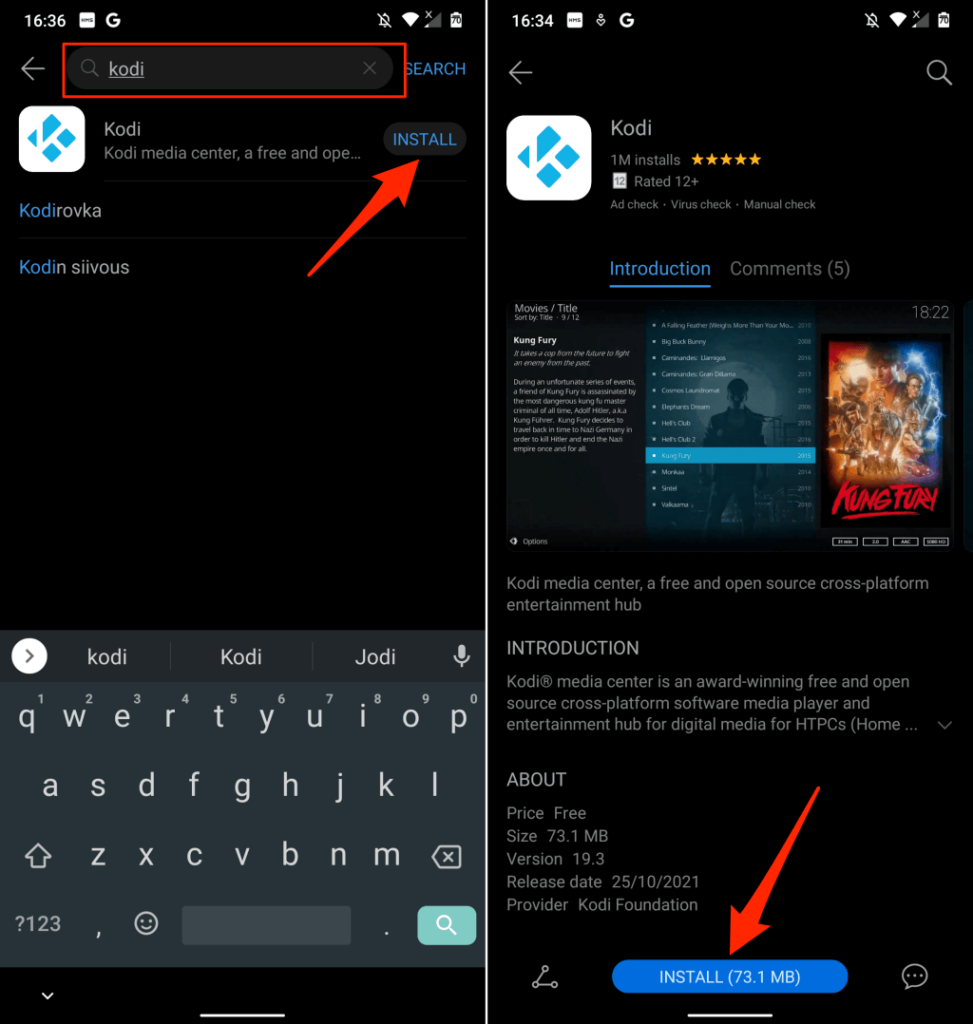
Huawei 스마트폰에서 이 게시물을 읽고 있다면 이 링크를 클릭하면 AppGallery의 Kodi 페이지로 리디렉션됩니다. 그런 다음 설치 를 눌러 기기에 앱을 설치합니다.
또는 브라우저에서 Kodi 웹사이트(http://kodi.tv/download/android)의 다운로드 페이지를 방문하여 Huawei 앱 갤러리 를 탭합니다. 또한 AppGallery 앱의 Kodi 페이지로 리디렉션됩니다.
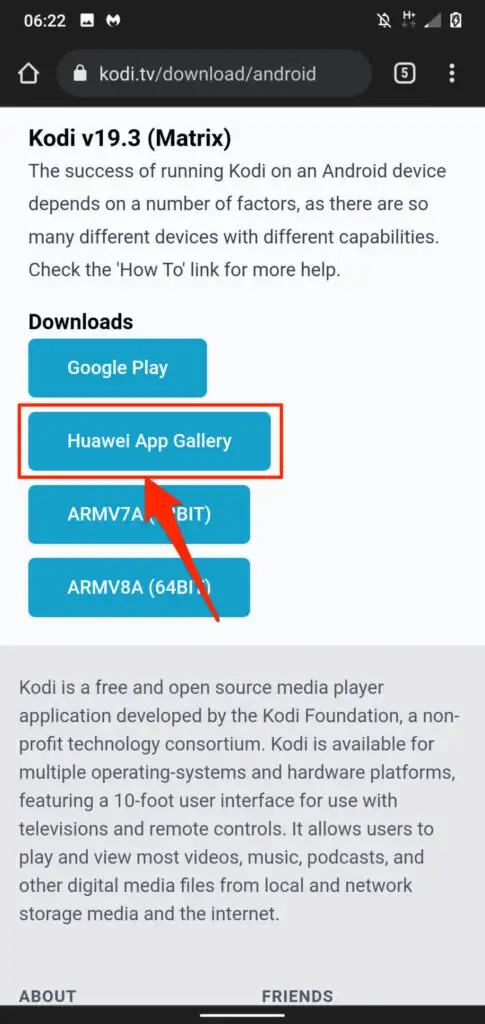
Kodi 애드온 설치
애드온을 사용하면 최소한 인터넷에서 콘텐츠를 스트리밍하려는 경우 Kodi를 최대한 활용할 수 있습니다. Kodi Android 클라이언트에 애드온을 설치하는 방법에는 두 가지가 있습니다. Kodi의 인앱 저장소 또는 타사 소스에서 직접 애드온을 설치할 수 있습니다(예: 인터넷에서 애드온 다운로드).
Kodi 리포지토리에서 애드온 설치
- Android 기기에서 Kodi 앱을 열고 기본 메뉴에서 추가 기능 을 선택합니다.
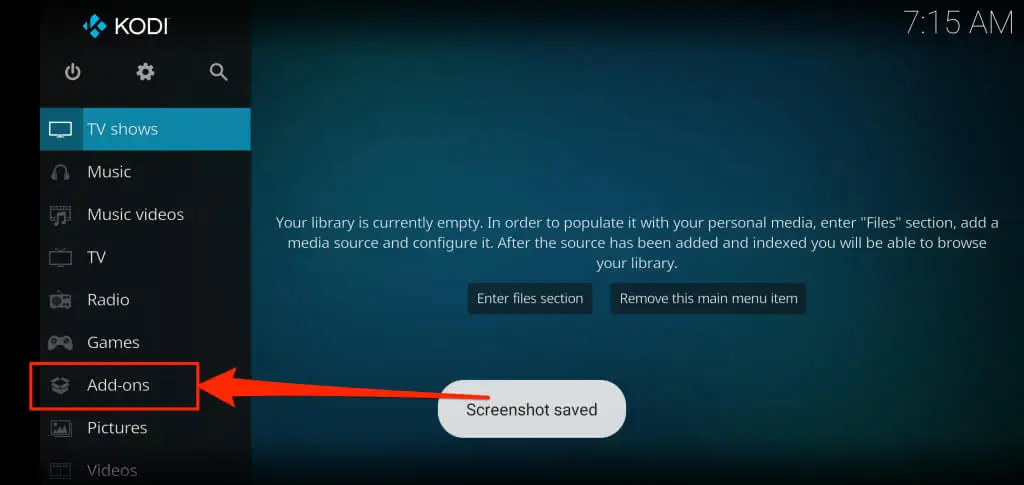
- 그런 다음 왼쪽 상단 모서리에 있는 상자 열기 아이콘 을 누릅니다.
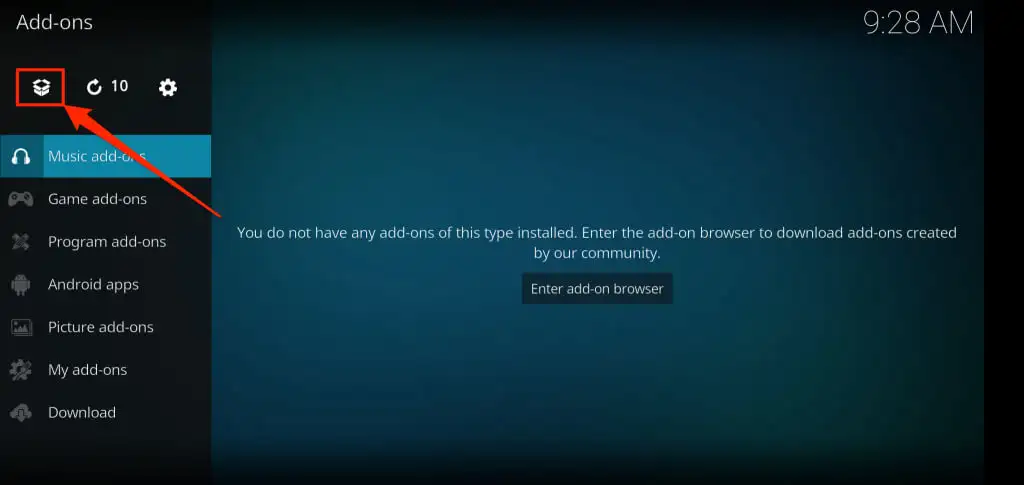
- 저장소에서 설치를 선택합니다.
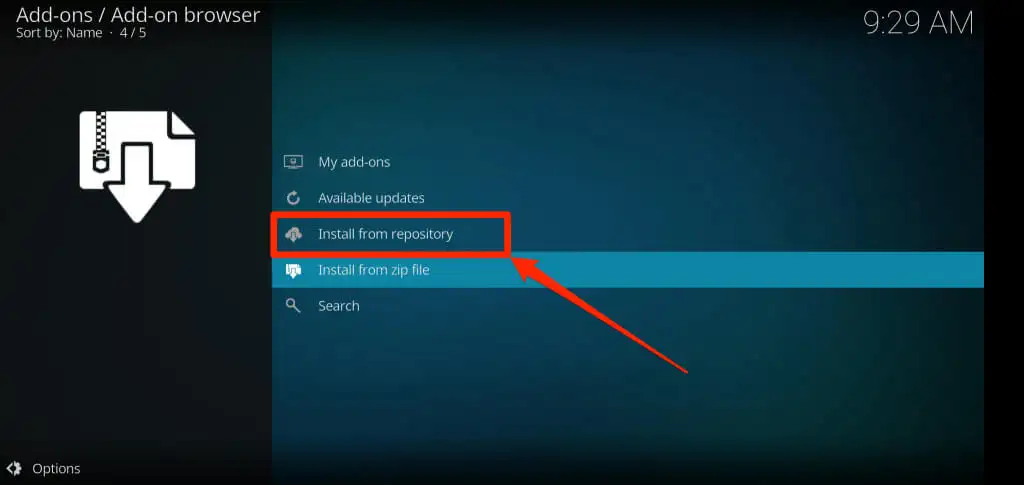
- 설치하려는 추가 기능이 있는 범주를 선택합니다. 비디오 추가 기능 범주에는 TV 프로그램, 라이브 TV, 스포츠 등의 비디오 콘텐츠 스트리밍을 위한 추가 기능이 있습니다.
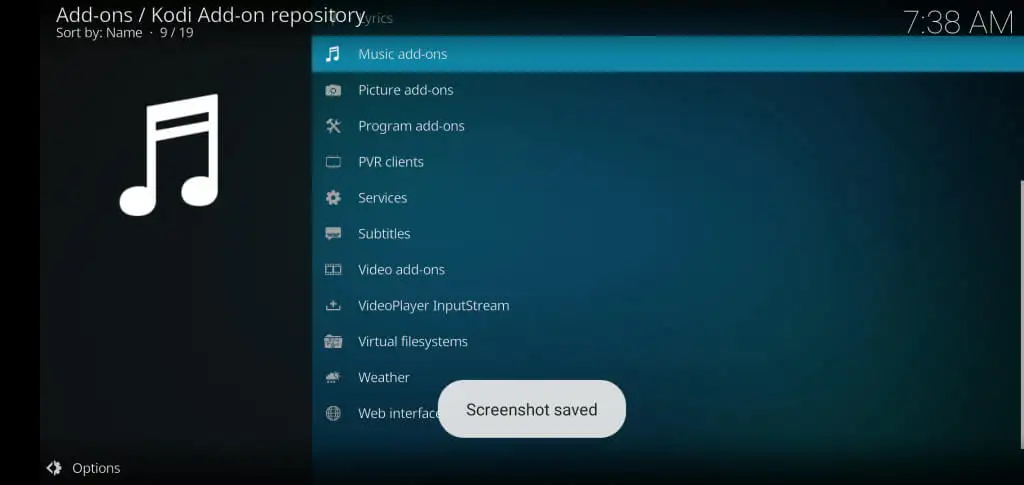
- 목록을 스크롤하여 설치하려는 추가 기능을 선택합니다.
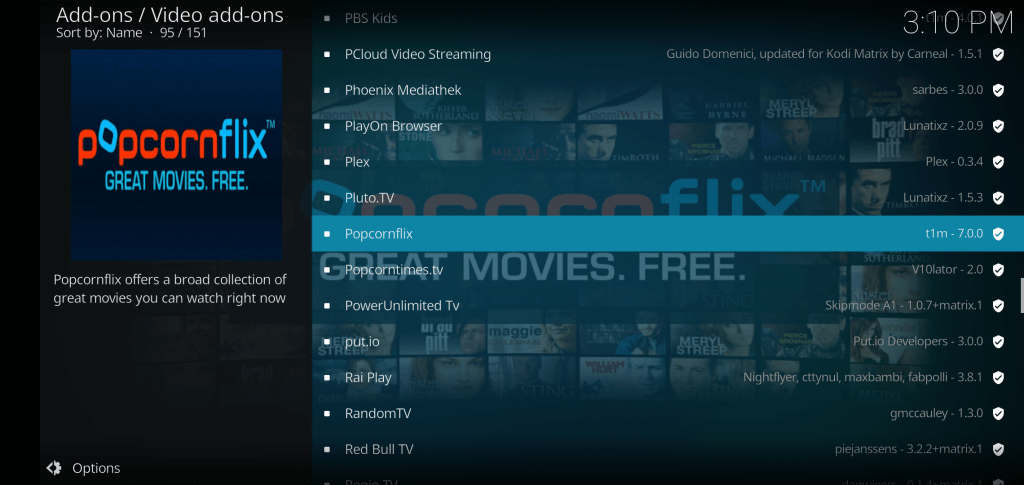
- 계속 하려면 설치 를 탭하세요.
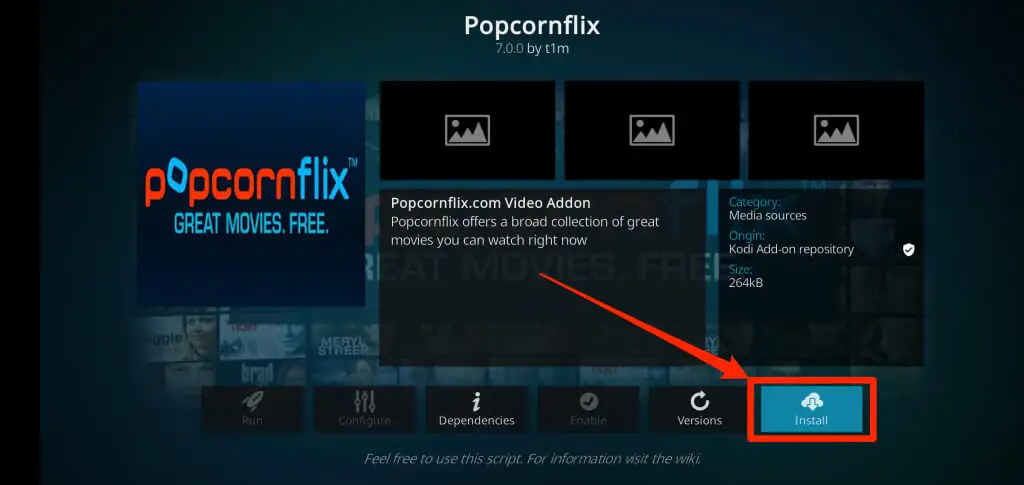
- Kodi가 추가 애드온을 설치할 것이라는 메시지가 표시되면 확인 을 눌러 설치를 승인합니다.

일부 추가 기능이 제대로 작동하려면 추가 추가 기능이 필요합니다. 따라서 추가 또는 도우미 추가 기능 설치를 승인해야 합니다.

- 다운로드가 완료되면 추가 기능을 다시 탭하고 열기 를 선택하여 추가 기능을 설정합니다.
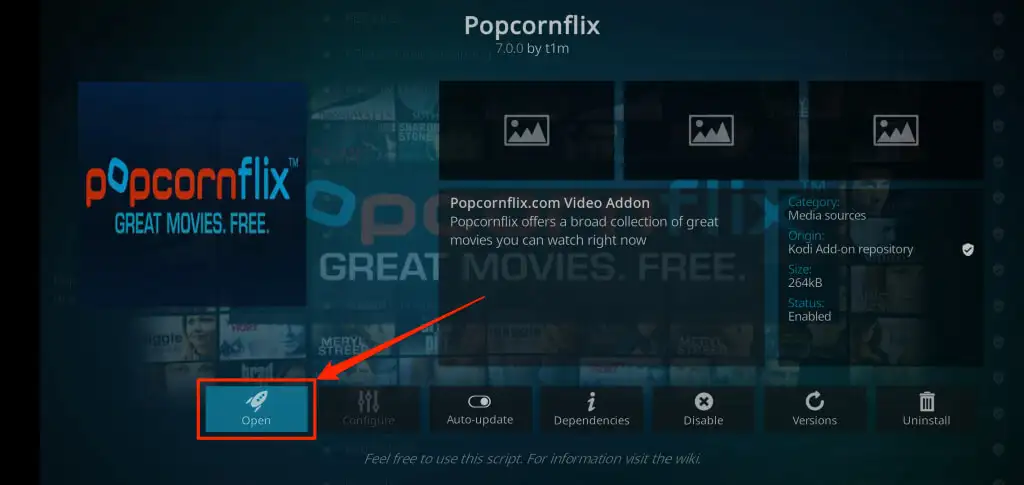
타사 리포지토리에서 Kodi 애드온 설치
Kodi의 인앱 저장소 외부에서 다운로드한 애드온을 설치하기 전에 타사 소스의 애드온을 허용하도록 미디어 플레이어를 구성하십시오. 타사 리포지토리(ZIP 형식)에서 추가 기능을 다운로드하고 아래 단계에 따라 설치합니다.
참고: 타사 저장소의 추가 기능은 기기를 손상시키고 Kodi 앱이 오작동할 수 있습니다. 따라서 평판이 좋고 안전한 저장소에서만 추가 기능을 다운로드해야 합니다.
- Kodi를 열고 왼쪽 상단 모서리에 있는 톱니바퀴 아이콘 을 탭합니다.
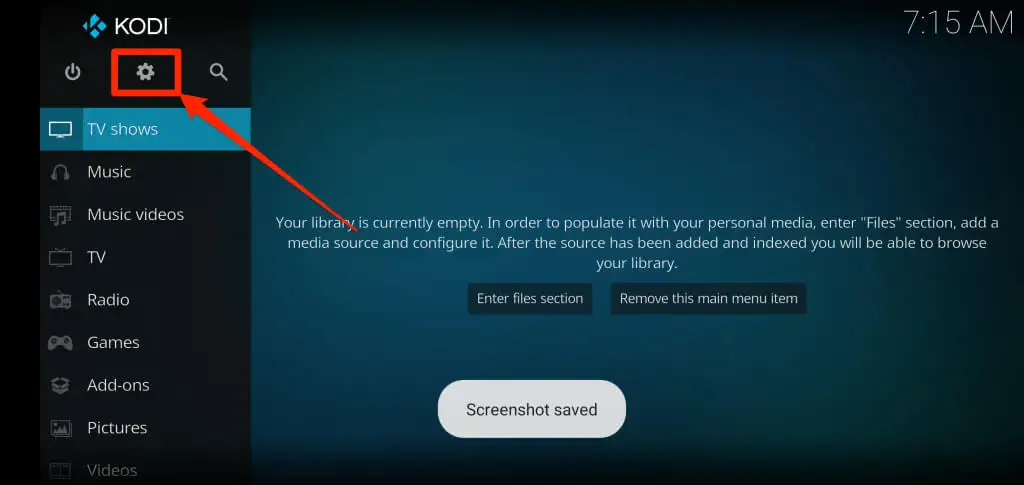
- 시스템 을 선택합니다.
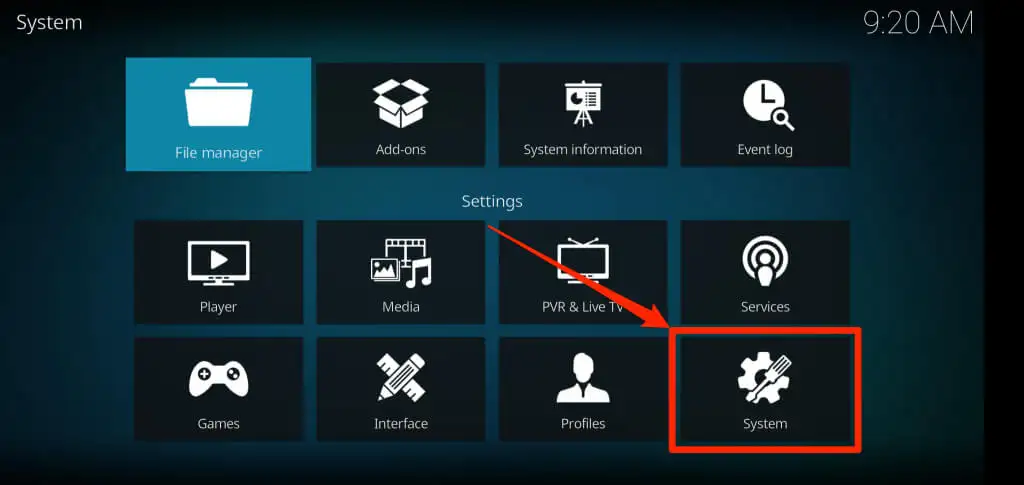
- 사이드바에서 애드온 을 탭하고 알 수 없는 소스 를 켭니다.
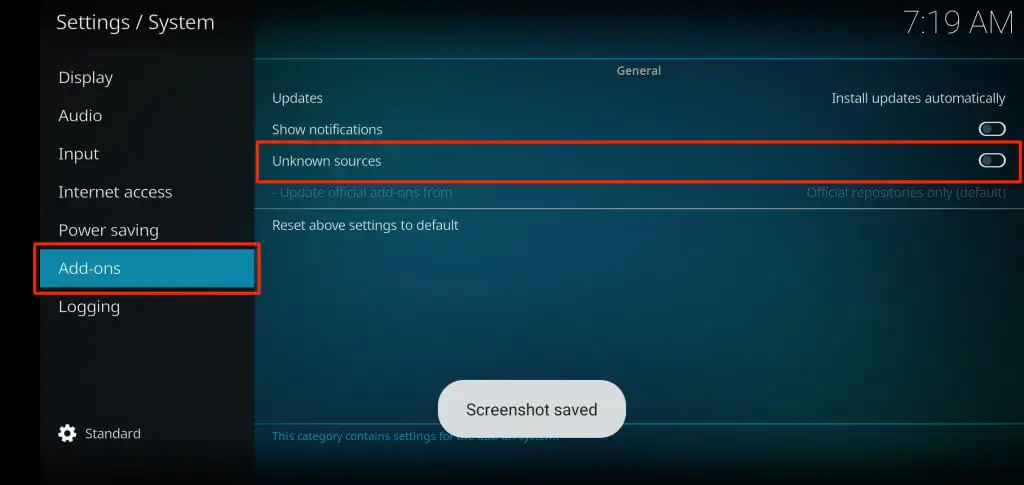
- Kodi는 알 수 없는 출처의 애드온 설치 위험을 강조하는 메시지를 표시합니다. 계속하려면 예 를 탭하세요.
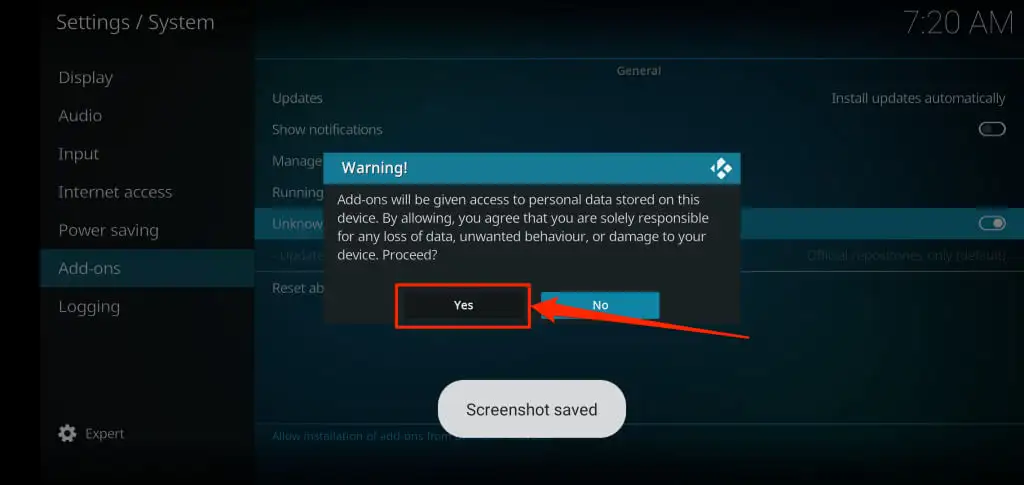
- 메인 메뉴로 돌아가서 사이드 메뉴에서 애드온을 누릅니다.
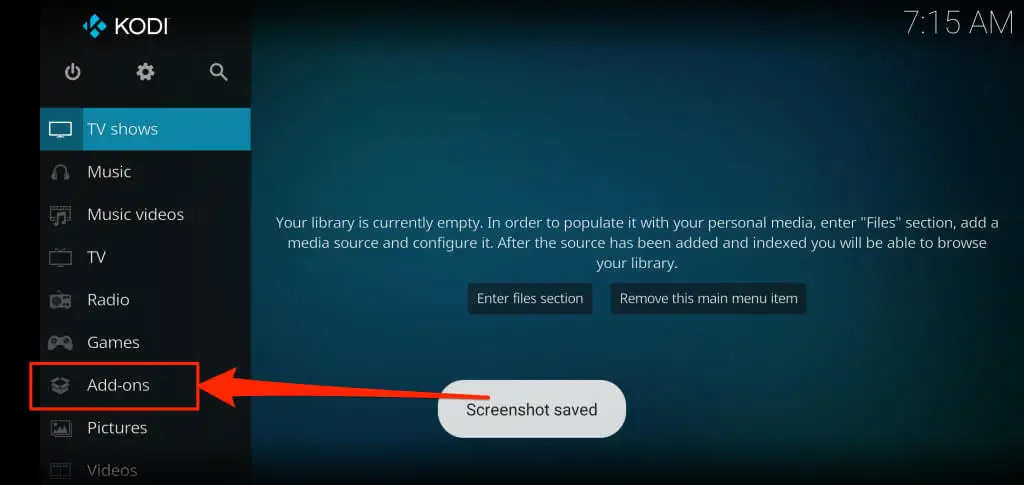
- 오른쪽 상단 모서리에 있는 상자 열기 아이콘 을 누릅니다.
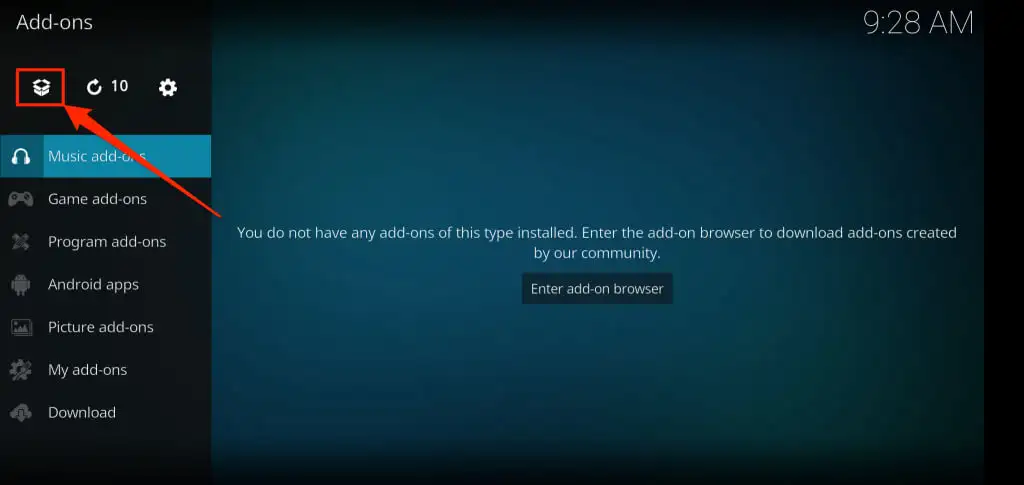
- zip 파일에서 설치를 선택합니다.
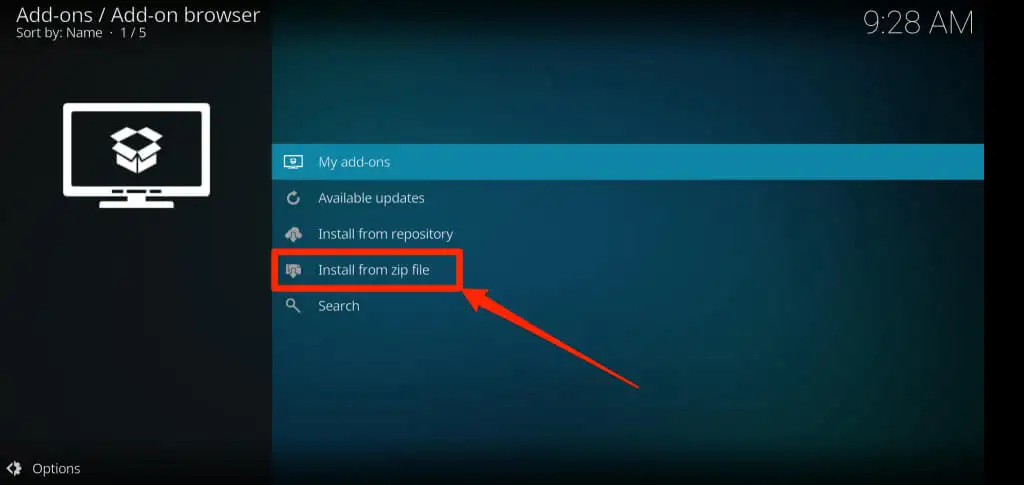
- 팝업에서 예 를 누릅니다.
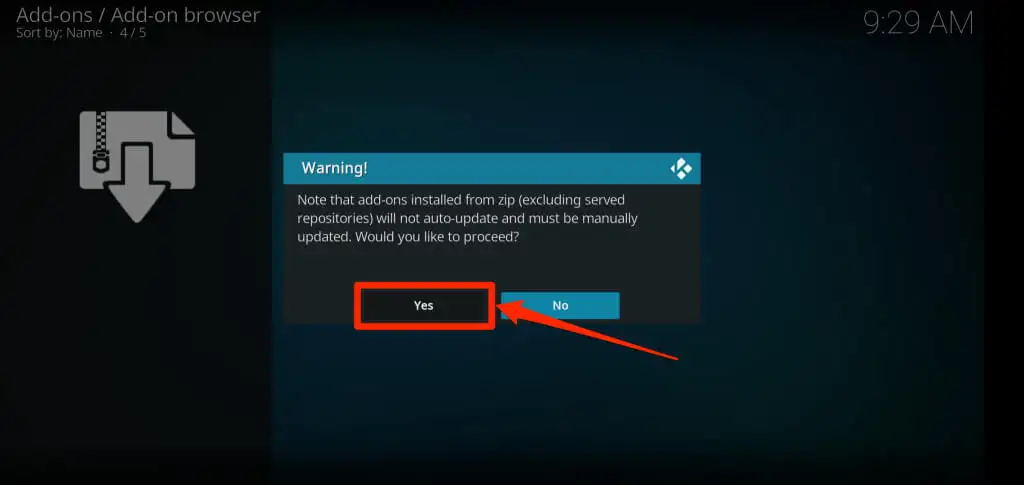
- 외부 저장소 를 탭하고 장치의 추가 기능 위치로 이동한 다음 메시지에 따라 계속 진행합니다.
[26-install-kodi-addon-zip-file-third-party-repository]
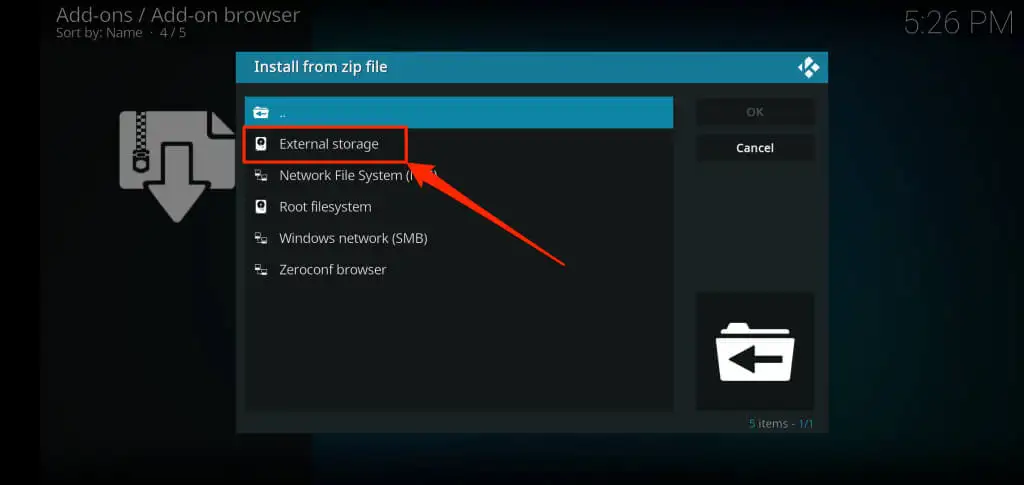
Android TV 박스에 Kodi 설치
Android TV 기기는 Android 운영 체제를 실행하므로 Android TV에 Kodi를 설치하는 것은 쉽습니다. Play 스토어에서 직접 Kodi를 설치하거나 설정 파일을 수동으로 사이드로드할 수 있습니다. 전자가 가장 안전하고 간단한 옵션이므로 전자를 수행하는 것이 좋습니다.
Android TV 홈 화면에서 Google Play 스토어를 열고 Kodi를 검색한 다음 앱을 설치합니다.
이동 중에 콘텐츠 스트리밍
Kodi를 설치하는 가장 안전하고 빠른 방법은 기기의 앱 스토어를 이용하는 것입니다. Kodi의 공식 버전을 설치하는 것이 좋습니다. 비공식 앱 버전을 사이드로드하면 Kodi를 사용하고 업그레이드하는 데 문제가 발생할 수 있습니다. 또한 기기의 앱 스토어 외부에 Kodi를 설치하면 보안 위험이 따릅니다. 앱 패키지 파일에는 파일을 손상시키는 맬웨어가 포함될 수 있습니다.
